UTokyo Azure
公式情報 Utokyo Azure
注意点: サブスクリプション nae-labは課金しておらず、$5000ぐらいの制限を使いすぎるとサブスクリプションが停止されます。GPUマシンを起動したまま放置、などはやめましょう。基本的には(ほぼ)無制限に使えると思って良いですが、一部の超高額リソースを使わずに放置してるとなくなります
始め方
- Slackの#admin-ut-azureチャンネルでUTokyoアカウントを伝える
- ここで伝える(2025/02/26現在)
- ラボ内の担当者(2025年度は矢作)に伝えたUTokyoアカウントをUTokyo Azureに追加してもらう
- そのUTokyoアカウントでMicrosoft Azure portalにサインインする
サブスクリプションを作るか?チャート
- 実験やサービス公開をしてて、サーバーが止まったら困ります -> 新規サブスクリプション作成へ
- とりあえず試してる段階です -> nae-labへ
リソースグループ
AzureでサーバーやAPIを利用するには、「リソースグループ」というものを作る必要があります。様々なリソースは、このグループ内に作成します。
以下の図はAzureの基本的な階層構造を示しています。 このように、サブスクリプションの中にリソースグループが配置され、さらにその中に個々のリソースが作成される構成です。
リソースグループの命名規則
リソースグループを誰が作成したのかわからないと、あとで削除する際に困ってしまいます。用途や作成者がわかるように、以下のルールを決めます。
- 原則:Slackのチャンネル名と同じにする
- 例:proj-open-dialogue
- 特にプロジェクトに関係なくお試しするなどの場合は、基本は "shared-playground" を使ってください。
- Azureは研究・勉学に関係する幅広い用途に使ってOKです
- Slackのチャンネルがなく、playground以外を作るときは、自分の名前を入れてください。
- 例:Yuchi-Sandbox
OpenAI
Azureの1機能として、OpenAIのAPIを使えます。OpenAI公式のAPIと同じライブラリが使えますが、Azureのサーバー上で動作する都合上、設定などが若干異なります。
-
リソースグループを作っておく
-
Azure AI servicesをクリックする
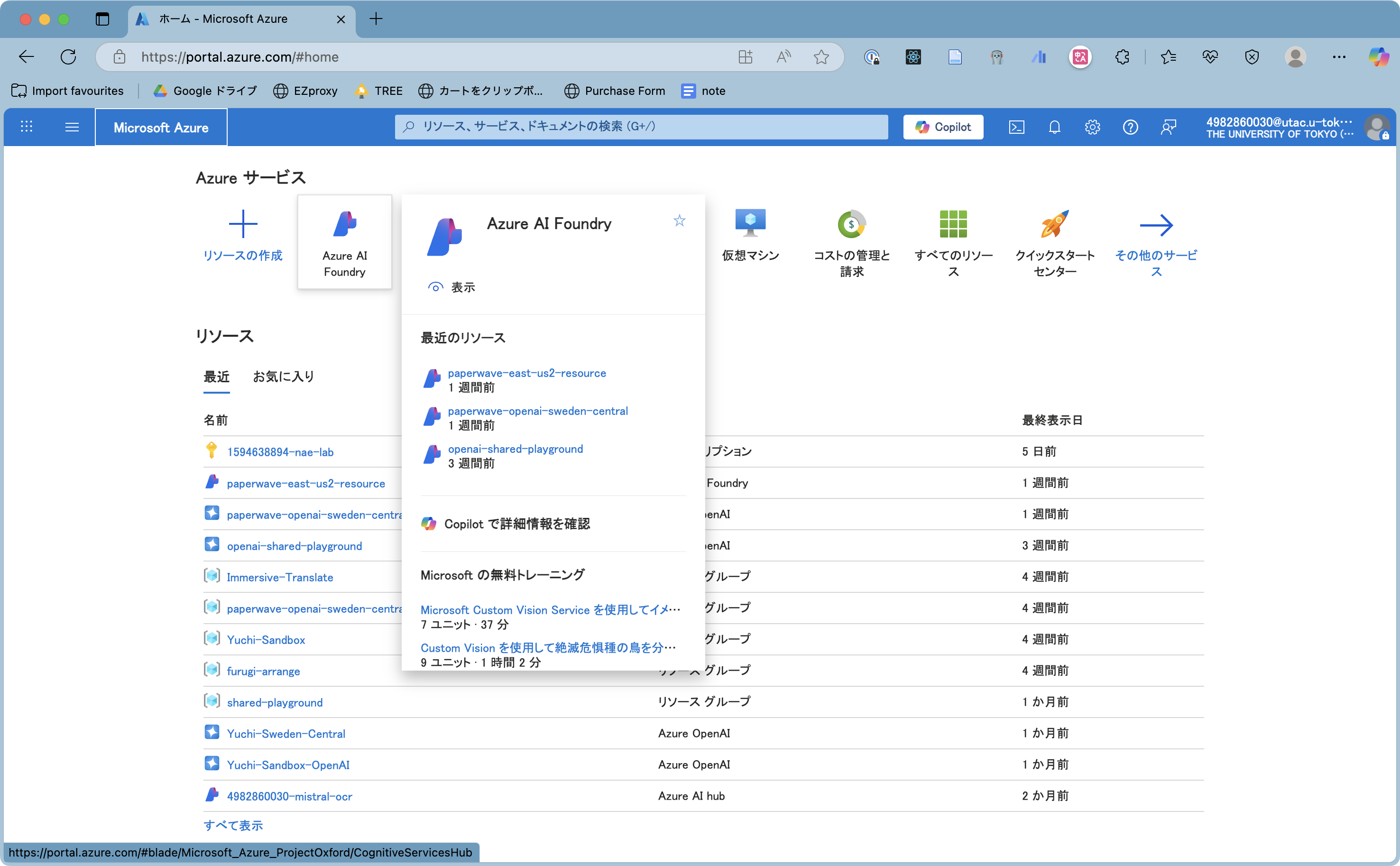
- 「作成」をクリックする
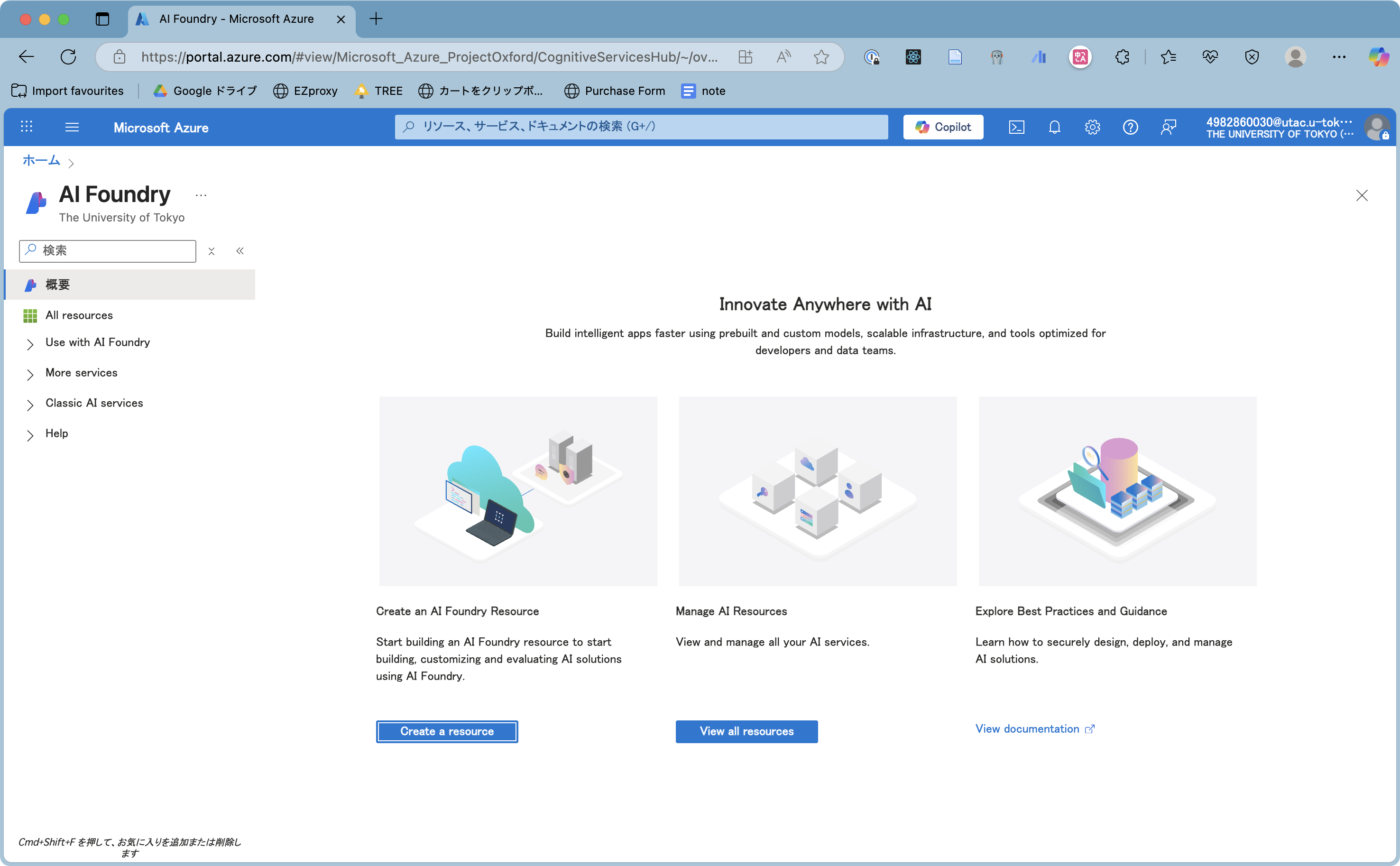
- 各々設定する
※Azure OpenAIサービスのリソースを作ってから、Azure AI Foundryでモデルをデプロイしておかないと、APIを呼び出せない。